
使用PC紹介・その1:ハードウェアコンポーネント編(2020/06/22時点)
※本記事は以前の環境に関する内容です。現在の環境に関してはこちらの記事に掲載しています。
以前にもなんかのタイミングで使用中PCの紹介をした事があったのですが、複数台をまとめて紹介したりした事もあって、ちょっと読みづらかったかな、と思い立ち、改めて1台ずつご紹介。今回は第一弾として、ゲームはもちろん、仕事でもガリゴリ走らせているメインPCから行ってみます。
(※ソフトウェア側設定編はこちらから)
その前に:昨今のPC・パーツ事情
ここ最近、PCパーツ業界ではIntelのCore iシリーズが第10世代に到達したり、AMDのRyZenシリーズがイケイケで大躍進していたりと、今まで以上に大きな、かつ短いスパンでの環境変化が訪れています。グラフィックボード(VGA)側に目を向けると、nVidiaのGeForceシリーズが2000番代でひとまず落ち着いてこそいますが、「Ti」モデルや「Super」モデルの追加等でバリエーションを充実させており、ちかく3000番代の発表もあると聞いています。AMDのRadeon側は従来の「Polaris世代」を新設計の「Navi世代」に置き換えつつ、その途中にあった「Vega世代」はどちらかと言えばGPGPU向けに強いといった印象もあり、Navi世代最上位となる「Radeon RX 5700XT」のさらに上位として、Naviより前にローンチされたVega世代の「Radeon VII」が君臨しています。大きな差として、VRAMがPolarisやNaviではGDDRを採用している中、Vega世代は56・64からの流れでHBM2を採用しており、7nm化してダイサイズが小さくなったRadeonVIIはそのダイを挟むようにHBMメモリを搭載、16GBという大容量と、HBM2お得意の超広帯域を活かしたもの。VIIではリファレンスタイプのボードのみ流通しつつ、RXシリーズはかなり早い段階でベンダーオリジナルのボードが多く流通しており、どちらも「ゲーム用途でかなり強い」としながら、Vega系のVIIはGPGPU含めたクリエイター向け、Navi系のRX4桁シリーズ(5500~5700)はよりゲーム用途に振った構成になっているようです。
一時期は停滞していた自作市場ですが、こういった基幹パーツ類の大幅な刷新、そしてなによりRyZenでハイエンド市場に殴り込みをかけたAMDの影響もあり、再び活性化しているように思います。自作PC好きにはとても嬉しい流れです。
用途は「一通り何でも出来るように」、メインPC「NAVI1950XXT」

(ガラスパネルどーんで中身丸見え)
というわけで早速紹介。各使用パーツ類の個別紹介は後述するとして、中身としては以下のような構成になっています。
・CPU:AMD RyZen ThreadRipper 1950X
・M/B:ASUS ROG STRIX X399-E GAMING
・MEM:G.Skill Sniper X F4-2666C19D-16GSXW 8GB*2
・VGA:AMD Radeon RX 5700XT(リファレンス・ASRockパッケージ品)
・クーラー:CoolerMaster MASTERLIQUID ML360 RGB TR4 EDITION
・PSU:Thermaltake TOUGHPOWER GRAND RGB GOLD 850W
・M.2 SSD:Corsair Force MP510 240GB(システムドライブ)
・SATA SSD:Seagate BarraCuda 120 1TB(ゲーム類向けドライブ)
・SATA HDD:Western Digital WD Blue 5400rpm 4TB 3.5インチ(データドライブ)
・SATA HDD:Seagate ST500LM000 5400rpm 500GB 2.5インチ(テンポラリ)
・ラジエターファン:CoolerMaster MF120L RGB 120mm(キット付属品)
・底面吸気ファン:CoolerMaster MF120R ARGB 120mm
・側面排気ファン:LianLi BR Digital RGB 120mm
・ケース:LianLi O11 Dynamic
・内部USB2.0ハブ:NZXT Internal USB HUB
各パーツ名をクリックするとAmazonの該当ページへジャンプします。一部パーツに関しては同等品・後継品が表示されます。
……とまぁ、こんな感じで、そもそも基幹となるCPUがThreadRipperとなっており、全体的にはゲーミングPCというよりはワークステーションに近い構成になっています。また、言うまでもなく私は根っからのAMD教信者の為、可能な限り徹底してAMD製パーツを使用しています。私自身、ジャンク等を除いて「デスクトップ機は自作のみ、BTO含め既製品の購入経験ナシ」という完全自作主義者で、これまで組み立て・使用してきたデスクトップPCでも「CPUはAMD以外使ったことがない」くらいにはAMD教(狂)なので、このような構成は必然と言えるでしょう。ちょっと自分でも何言ってるかわかりません。ちなみにPC名をつけるお決まりも初自作時からずーっと。ネットワーク上で判別しやすくなるのもありますが、せっかく作ったんならという事で。
元々はソケットAM4の、いわゆる「普通のRyZen」から可能な限りアッパーモデルを組み込んで、画像・動画編集等の仕事向けに設定を振っていたり、VRのテスト機として都度設定調整を行ったりしていたのですが、現在はVRに関して専用機を用意した事もあり、ゲーム用途でもそれなりに動かせる状態にしつつ、ワークステーション向けの設定に振った内容になっています。
それでは、各コンポーネントのご紹介。内容によって複数のパーツを並行してご紹介する点もあるかと思いますので、ご承知おきを。
偶然の幸運で入手できたThreadRipper、これのおかげでワークステーション化(AMD・ASUS・G.Skill)

AM4系でも8コア/16スレッドが出ていた第一世代RyZenでしたが、ThreadRipper(以下TR)が発表・発売されて以来、ずーっと指を咥えてヨダレ垂らしていました。昔の2ソケットCPUに通ずる圧倒的なコア数や処理系統という事で、ロマンを求めて欲しいなぁと思っていたのですが、いかんせんお値段が高すぎて手が届かない。そんな時、とある方から「1950XとM/Bがダブついてるんだけど、使う?」などとお声がけ頂いたが最後、気づけば手元に到着していました。お値段に関してはちょっと公開出来ないレベルだったのですが、「今に至っても、双方ともどんな中古パーツ屋を(お値段的に)見ても勝ち目の無いレベル」でお譲り頂いた、とだけ。まさかの幸運でTR環境を手に入れ、しかもずっと気になっていた「E-ATXのボードって色々どうなんだろう?」という興味までいっぺんに体験出来る事となり、ホントに「にゃー!」と悲鳴を上げた程にありがたいお話でした。
さて、そんなTR1950X、内部的には第1世代RyZenと同じ「Zenアーキテクチャ」となっています。その為、AMDが大きく宣伝している「7nmプロセスルール」の製品ではなく、14nm設計、ベースクロック3.4GHzである点も含め、「RyZen1700Xのダイを2個積んだ」という言い方が一番わかりやすいかなという感じの構成。実際にCPUベンチマークでも1700Xのリファレンスデータのほぼ倍の数値を出しており、ここはほぼ確定でしょう。初代Zen系は、その後出たZen+、Zen2系と比較して「シングルコア/シングルスレッドのパフォーマンスが低め」という相対的な弱点こそありますが、それを含めた特徴をよく理解して設定を出してあげると、非常に素直で使いやすいメイニーコア系CPUです。また、AMDとしてはTR系で初めてLGA(M/Bソケット側にピンがあるタイプ)を採用しており、装着方法も工夫されています。
一方、第3世代TRより対応チップセットがTRX40となっており、第1世代・第2世代との互換性がなくなっています。ソケットの形状は変わらない様子ですが、内部の電気的互換性が無く、「CPUだけそのままでM/Bを変える、もしくはその逆」というアップデートは行なえません。逆に、第2世代までに関してはX399チップセットを継続的に使用しており、これに関しては「M/Bそのままに第2世代TRへ入れ替える」というアップデートは可能。アーキテクチャの最適化でシングルコア/シングルスレッドの性能が向上しているというメリットはありますが、第2世代フラッグシップの2990WXでは物理32コア、スレッド数64という化け物が出ているものの、内部的な設計の関係でWindows環境ではパフォーマンスが出しづらいというネガティブもあり、単純にお値段だけではなく、使用用途や設定出しの工夫が必要になってきます。また、16コアという点だけで見ると、AM4系RyZenの第3世代で「RyZen9 3950X」という製品が出ており、全体的な扱い方としてはこちらのほうが圧倒的にラクではあります。3950XのTDPが105Wなのに対し、TR1950Xの時点でTDPが180W、2990WXに至っては250Wというとてつもない電力喰らい、かつ強烈な発熱もあるので、よほどキチンと整理してあげないとかなり大変な事になります。
ただ、「HEDT(High-End DeskTop)向け」とされるTR系の特徴も多数あり、一番身近な部分としては「搭載メモリが最大8本、クアッドチャネル対応」という部分はかなり大きい点。現在は後述する8GBモジュールを4枚、32GB環境で運用していますが、特に動画編集等ではその32GBを食い切る事もかなりの頻度で発生するので、アップグレードパスとしてさらに4本のメモリ増設が可能なのは魅力的です。その他、今回のM/BであるASUS ROG Strix X399 E-GamingではPCIexのレーン数も多く、バージョンは3.0(RyZen第3世代より4.0)ながら、スロットとしてはx16動作が2本、x8動作が2本と、ネイティブでレーン数が多く取られており、この他にM.2 SSD向けスロットが2本、こちらも双方ともx4のフルレーンで搭載されています。AMDのAM4向けや、Intelの従来型M/Bでは、「スロット形状はx16で3スロットあるが、電気的にはx16は一本程度、他はx8もしくはx4」という製品が多いため、x16を複数本しっかり使いたい場合はAMD/IntelともこうしたHEDT向けボードを選択する必要が出てきます。
ここでいう「x16を複数本使う」という内容に関してですが、「マルチVGA(CrossFire/SLI等)」に関しては、「片方がx16、片方がx8」という環境で動くことが前提になっている為、VGAを束ねた使用方法で言えばオーバースペックになります。その為、「VGAを束ねずにそれぞれ独立で使用する」という使用方法、かつVGA側がx16スロットを要求してくる場合に有効なもので、率直な所VGA周りでの優位性はあまりありません。一部ミドル・エントリーモデルのVGAの場合、そもそもが「スロット長はx16サイズだが、電気的にはx8までしか使っていない」というものもあるので、それほど大きなメリットとはならないケースがほとんどです。
じゃあ何で使うんだ、という話ですが、パッと思いつくものでは「M.2 SSDを4本載せられるPCIe接続ボード」での使用。具体的にはこんな製品です。
双方とも、ボード上にx4接続のM.2 NVME SSDを4枚搭載し、それをPCIeスロットに挿して使用するものなのですが、単純な計算としてSSD1本あたりx4バスを使って、それが4本なので4*4=16、という事で、そもそも必要となるバス幅がx16相当となります。私も導入を検討している製品群で、4本積んだ上でRAID構築をしてあげる事で、ただでさえ速いNVME SSDで思いっきり速度が出せるという環境を作ることが出来ます。これが先程から書いている「ワークステーション向け環境」であることへの強みの一つ。VGAでx16スロットを一本使っていても、もう一本x16スロットが空いており、それを使ってもなおx8スロットが2本空いている状態、という事で、拡張性や安定性などを考慮しながらパワフルな環境を作ることが出来るのはかなり大きな強みであろうと思います。
使用しているメモリは、以前のAM4系RyZenで搭載していたG.Skillのモジュールを4枚。容量は1枚あたり8GBで、クロックは2666MHzの製品です。
今となっては2666MHzの製品自体が少なくなってきており、比較的高速な部類に入る3600MHz製品と価格も大差ないという状況なので、よほど何らかの環境依存で2666MHzが必要でなければ積極的に選ぶ理由はありません。実際、私の所でも(保証外動作ですが)M/Bからクロックを上げて2866MHzで使用中。RyZen系はメモリクロックとCPU処理能力がかなり絡み合う仕様になっている、というのはまぁまぁ有名な話ですが、CPUのクロックほど体感差が出ないのがメモリクロック。ほとんど体感しません。逆に無理やりクロックを盛ったり、元々の仕様上ハイクロックなモジュールでも、実環境で数字通りのクロックが出せるかどうかは「賭け」の範囲に入ります。
この辺はそもそもの「ハイクロックメモリ」というもの自体の仕様が絡んでくるのですが、仮に3600MHzとカタログに載っているメモリだったとして、それが「ネイティブ(チップ自体がそもそも3600MHzで動作する)」なのか「OCメモリ(チップ自体は本来低クロックだが、メーカーのチューニングでオーバークロックしている)」なのかで大きく違いが出ます。OCメモリの規格的な部分で「XMP」という(設定方法の)仕様がIntelより公表されており、AMD向けM/Bでも同様に使用可能なものが多いのですが、「挿したらそのまま数値通りに動く」のはほぼ「ネイティブモジュール」のみで、「OCメモリモジュール」の場合、いったんBIOSに入って、このXMP設定から「メモリモジュールにメーカーが書き込んだ各種データ」を読み出して、そこではじめてハイクロックで動作するようになります。ただ、この「メモリメーカーが書いたデータ」が、現在使用中のM/Bで動くとは限らないという実情もあり、それゆえ「賭け」或いは「くじ引き」なんて呼ばれたりするものです。基本的にOCメモリでXMPプロファイルを当てていない状態(≒ネイティブ)では2133MHzか、最近だと2666MHz動作するものもあるようです。Amazonなんかのレビュー欄で「3600って書いてあったのに2133になってる! 詐欺!」と書かれている場合の大半はコレ。XMPプロファイルを読み出さない限り自動で設定が当たらないM/Bが多いので、OCメモリを導入する際は要注意です。尚、動作中のメモリクロックはタスクマネージャから行うことが出来ますが、特定のクロックで動作している時には「速度」欄が空欄になる事もあるので、BIOSや各M/Bメーカーのユーティリティで確認するのがもっとも確実な方法です。
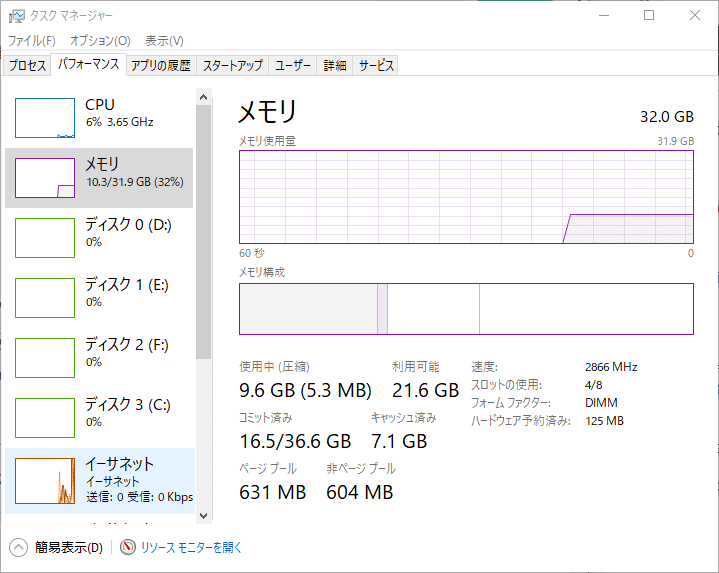
(2666メモリをOCで盛っている為、2866動作の表示に)
尚、今回のM/Bでは通常のSATAポートが6つと、ボード特性にしては控えめになっていますが、それとは別にU.2ポートが搭載されており、そのままU.2対応ドライブを使用する他にも、複数本(4本分岐が多め?)のSATAへ分岐する事で、最終的にはSATAポートだけで最大10台の接続が可能になります。U.2規格にはあまり詳しくないので明確な内容としては書くことが出来ないのですが、この分岐に関しては「ソケットとケーブルだけで完結している」という製品が出ているようなので、中継に別途何かが必要になる、という事はないのかもしれません。
CPUの消費電力や排熱を考えると、ストレージサーバとしての使用には向かないものではありますが、一台のワークステーションでRAIDを含めて複数台のSATAドライブを使用するなどの際には使い勝手が良さそうです。サーバとして使う際にも、VMを走らせて大量に使用できるCPUスレッドを上手にコントロールしながら、その一部でNASのようにストレージサーバとして使う、といった多少テクニカルな方法が問題なければ、この点もかなり強みになるでしょう。
冷却系と電源の強化は必須(CoolerMaster・Thermaltake)
今回、TR系システムへ移行するに当たって、どうしても必要と判断して追加したパーツは以下の2つです。
まずは言うまでもなく冷却系として簡易水冷キット。ラジエターが360mmの大型サイズである事の他にも、本製品はTR専用品として販売されており、CPUに接するヘッド部分のサイズもTR向けに大型化されています。同世代のCoolerMaster製水冷キットではロゴマークの右側からホースが出ている製品がメインでしたが、本製品ではヘッド下からホースが出ており、ケースの形状やラジエター配置場所に応じてホースの取り回し自由度が上がっています。

(ケース内上半分。上面ラジエター、右側面排気ファン、左I/Oカバー内にVRMファン)
もう一点は電源ユニット(PSU)。元々800WのGOLD認証品を使用していたのですが、CPU向けのATX12Vピンが8ピン1系統のみのもので、M/Bが8+4の2系統を持っていること、またそもそもCPUの電力周りがシビアである事から、最大8+8の2系統が出せる本製品に置き換えました。10年の長期保証があり、コンデンサ類はおなじみのオール日本製コンデンサ採用、という信頼性に期待が出来る製品で、フルプラグインタイプである事と、購入時点で税込みで1万円を切るかどうかという特売もしていた為に導入。冷却用のファンにはリング状のLEDが搭載されていますが、使用しているケースではLEDがさっぱり見えない場所になるので、消灯状態で使用しています。その他、低負荷時にファンを止めるファンストップ機能も持っていましたが、流石にこの環境で常時通電しているPSUのファンを止めるのは怖かったので、こちらも常時回転に設定。850Wという電源容量は少し迷ったのですが、万が一ダメなら1000Wクラスに置き換えるとして導入、現時点でPSU起因の問題は発生していません。
冷却系に関しては上部ラジエターに120mmファンが3つ排気方向へ装着されている他、ケースの構造上、右パネル側に排気方向で120mmファンを3つ、底面に120mmファンを吸気方向で3つと、ケースファンは全て120mmで統一されています。通常背面方向(バックパネル側)にも120mmファン1発が搭載されている事が多い中、今回使用したケースではその部分がファン装着スペースとしての想定がなかった為、隣接する上部ラジエターファンの影響で負圧吸気を行っています。その他のファン関係ではVGAのシロッコファンによる外排気、及びVRMヒートシンクを冷却する目的でM/Bのバックパネル側に搭載されている小型ファンといった構成。こちらは各種設定編でお伝えする部分にもなりますが、CPUは全コア4.05GHzの常用OC状態にも限らず、アイドルでCPU40℃以下、フルロードでも70℃付近で頭打ちという冷却効果が出ており、VRMファンに関してはそもそも動作テスト時以外回ってるのを見たことがありません。
(※本記事を書くまでは全コア4.1GHzで使用していたのですが、改めてベンチを複数取った所安定せず、4.05GHzで安定動作したので、若干クロックを下げました)
ファン設置にあたってはケースの特性もあり、「下から上へ」の「煙突効果」に忠実にファンを配置しつつ、バックパネル側から排気しきれないケース内の熱気を右サイドパネルから強制排気するという構造にしています。従来のケースでは「フロントから吸気、トップとバックパネル側で排気」という流れになるのですが、今回の使用ケースはフロント側に吸気構造が無い為、通常のケースと前後逆の状態で給排気を行っています。VGAのみ背面へ排気するようになっていますが、こうした設計の為、VGAがフルロードで動かない限りは背面から熱風が噴き出す事はありません。その代わり、というのもアレですが、ラジエターを設置しているトップからはほぼ常時「ぬるい排気」が続いており、負荷をかけるとそれなりにキツい熱風で排気されてきます。このあたりはラジエターのトップ配置構造のPCだと割とよくあるパターン。元々は右サイドパネルにラジエターを縦置きして、右側へ排気させていたのですが、冷却効果が今ひとつだった為にセオリー通りトップへ移設しました。
発売とほぼ同時に決め打ちで入手したリファレンスモデルのRadeon(AMD・ASRock)

(Radeon RX 5700XT リファレンスモデル)
グラフィックボードはこれまでRadeon VEGA64のリファレンスモデル(MSIパッケージ品)を使用していたのですが、RX5700XTが発売してほんのちょっとだけ悩んだ挙げ句、「どうせ買うならリファレンスモデル行くわ!」とドスパラさんにぶっ飛んで行って、ショーケース展示だったラストワンを購入しました。
RX5700XTのリファレンスボードは流通期間がかなり短く、ほぼ同時期にベンダーオリジナルモデルも次々と発売されていた為、現在では入手困難になっているようです。もっとも、ベンダーモデルではオーバークロックが行われていたり、冷却も高性能に、製品によっては出力ポートも増えていたりと、わざわざリファレンスを探し出す必要もないと言えばない感じです。リファレンスのもっとも優位な点として、「水冷化する時のキットがほぼ確実に販売される」というものなのですが、最近は割とどのベンダーのモデルでも、最低でも最上位モデルに対しては水冷用のヘッドボードなどが出てくるので、いよいよリファレンスにしがみつく理由もなくなりました。ただ、ですね。

(カッコいい)

(カッコいい)

(バックプレートはXTの役得)

(e)
ね? カッコいいでしょ? という事で、クーラー形状や色合いなんかがカッコいいんです、リファレンス。水冷化でクーラー外すのがもったいなくなるレベルで。水冷化目的って言ってたヤツ誰だよ。ちなみにVEGA64についていた「電源コネクタ付近の消費電力表示LED(タコメーター)」は本製品にはついておらず、電源コネクタ自体も8+6pinに削減されています。ベンダーオリジナルでは8+8pinが多いのですが、これでも単純設定のベンチマークでVEGA64を軽々超えてきます。GPU自体のステップがNavi世代へ更新された為、特に5700XTに関しては「WQHD解像度で快適にゲームを楽しめるよう」なスペックに仕上がっているとの事。ただし、細かい点でVEGA世代やPolaris世代にあった機能が消えている等の相違点もあるので、そのあたりはソフトウェア編にて。
ケースは多少悩みつつ、現状で使いやすいものへ(Thermaltake → LianLi)
E-ATXという大型のM/Bを使用するにあたり、最終的には今使用しているLianLiのケースに乗り換えたものの、元々大型のケースを使用していた為、導入時点では特に困った事はありませんでした。
Thermaltakeの記念モデルで、「E-ATXクラスまでのM/Bを『平置き』設置出来る」というとてつもない巨漢ケースでした。完全にDIY水冷を前提としたもので、私自身このケースでDIY水冷を組み込むつもりでいたのですが、いざ組み込みや配線、各ファン類の設置等を行った所、思っていた以上に「使いづらい」ケースだと判明、デカいのはともかく見栄えは(上手にLED等を使ってあげれば)悪くはないのですが、意外と少ないストレージスペース、ガラスパネル故に丸見えになるファン固定ブラケット、一番痛かったのは「内部容積がデカすぎる故に圧力の高いエアフローが作れなくなり、煙突効果等のパッシブクーリング傾向になりやすい」という空冷・簡易水冷における最大の問題点でした。DIY水冷であれば冷やすべき部分を片っ端から水路に当てて、複数本のラジエターで熱移動をした上で冷却してあげれば充分に冷やすことができ、かつケースそのものがそういった使用を前提としていたもの(ラジエターだけでも一部排他ながら480mmサイズを同時4本使用可能)なのですが、その通りの水冷環境を構築するとなると「水冷パーツ類だけで10万超える」というちょっと笑えない状態に陥った為、最終的にケースをLianLiのE-ATX対応型の中でコンパクトなタイプに変更しました。
こちらは机上に置ける程度のサイズで、ケース内を左右に分けた「チャンバー構造」となっており、メインエリアとなる左側にPSU設置スペースが無く、拡張スロットがケース底面ほぼギリギリまで下げられています。その関係で通常のミドルタワーよりも若干背は低いのですが、トップ部のラジエタースペースを広く取った結果か、そう極端に背の低いケースとは言えません。M/Bパネル部から斜めの角度で「裏配線スペース」となる右エリアへのスルーホールが設けられており、斜めに右側へ寄り切った部分に120mmファン3本用のファンブラケットが装備されています。通常のATXサイズM/Bであれば、この部分の「左エリアのみ」を使用して360mmラジエターを搭載可能となるのですが、E-ATXの場合は「斜めに降りるスルーホール部」にボードの一部が被る為、ラジエターを設置する場合は「左エリアにファン、右エリアにラジエター」といった、フレームを挟んで左右に分けて設置する必要が出てきます。

(傾斜して設置されているグロメット付きスルーホール。E-ATXだとこのように上に覆いかぶさる形に)
一方の右エリアに関しては基本的には「裏配線スペース」となるのですが、こちらがわにPSU、ストレージ設置スペースが設けられている為、中は結構ぎゅうぎゅうな感じ。


(マネジメントパネルをかぶせている状態(上)と取り外した状態(下)。ケーブルマネジメントのスペースはかなり窮屈)
本製品に関して、ケーブルマネジメントでいう所のデッドスペースはおもに2箇所あり、1つ目はフロント寄り縦3つの120mmファン背面、もうひとつはPSU上方にある3.5インチベイとなります。ケース自体少し特殊な設計で、上部3.5インチベイをユニットごと取り外すと、ATX電源をもう一台取り付けられるように作られており、高消費電力構成やサーバ用途などでは補助電源、もしくはリダンダント電源の設置も可能です。また、本製品のフレームをベースにしたと思われる他社製品では、このスペースにITXサイズのM/Bが搭載可能となっているものもあり、環境にあわせたパーツ類の構築やフレームのつけ外しなどは行いやすくなっています。
その結果として、実質的なケーブル処理を行う「裏配線スペース」はちょうどケースの中央縦列に限定されており、マネジメントパネルを外すと結構ゴチャッとした感じで露出してしまいます。上の写真でもかなり整理したほうなのですが、ファン本数が多いこと、またLED配線等なども含めるとちょっとキツい感じ。3.5インチベイのフレームを外してPSU上空を空ける、もしくは前方ファン背面にケーブルを逃がすなどすれば少しはマシになるかもしれませんが、前者はストレージスペースの減少、後者は排気ファンの効率低下に繋がり、いずれもあまり良い選択肢とは言えない所。尚、マネジメントパネルには2.5インチドライブが2台、もしくは2.5インチ+3.5インチという形でストレージ固定も兼ねており、ストレージに関してはここを最大限に活用する事で、場合によって3.5インチベイのフレームを外す事も可能かもしれません。ただ、ここはここで難所というか、上の写真で2.5インチストレージを裏と表に分けて設置している通り、「一方に2台のストレージを設置すると、いずれかのケーブルが他のストレージと干渉して接続が出来ない」という状態になります。これが上手に使えるようであれば、多少ゴリ押しで「マネジメントパネルに2.5インチを3台」なんて設置も可能だったのかもしれませんが、残念ながらそれは叶わず。L字アングルタイプのケーブルを使うほどのスペースも無いので、現状ではこのような形で組んでいます。
その他、ケースのメンテナンス性は非常に良好で、外装パネルはトップパネル背面側にある2つのハンドルネジで取り外し可能、トップパネルを外した後はフロント、左右のパネルは全て「上に持ち上げるようにスライドして外す」事ができ、完全にツールフリーとなっています。右パネル側のマネジメントパネルも、標準では「上2つがハンドルネジ、下1つが小さなプラスネジ」の3点で固定されていますが、下側に関してはフレームとパネルを噛み合わせるスリットが空いている為、プラスネジを外した状態で上2本のハンドルネジだけで固定が可能。完全な固定状態を求めなければ、ここもツールフリーでつけ外しが可能です。防塵フィルターに関しても、底面(フレーム外側)、上面(トップパネル内)、右側面(フロント寄りファン部・リア寄りPSU部2箇所)に計4枚が標準で装備されており、マグネット固定式で水洗いも可能になっています。全体的な組み付け精度も良好で、パネルも全てピタッと収まってくれます。
尚、本製品のバックパネル側拡張スロットに関して、全8段用意されているのですが、一般的なケースに見慣れていると「ブランクパネル同士の隙間随分大きくないか?」と感じるかもしれません。これは「そもそもケース側にパネル間の仕切りフレームが無く、完全に全開放出来るタイプ」である事が理由で、本製品のオプションブラケットを使用すると、拡張スロットを全段縦置きに90°回転させる事が出来る仕組みになっている為。ちなみに通常状態では、ボトムファンを設置すると8段目は使用不可、7段目もファンとのクリアランスがギリギリ、といった若干の排他要素があります。
最近の流行りである「VGA縦置き」に対応させる為の構造で、オプションブラケットでは仕切りフレームが入っているようです。この構造に関しては、「ケースの左端に縦置きのブラケットを事前に作っておく」タイプで問題になる、「VGAを縦置きすると、他の拡張カードが装着できなくなる」という点で多少マシになっている、といったもので、縦置きオプションに加え、PCIeスロットのライザーケーブルを別途用意する事で、「一番外側にVGAを縦置きしつつ、奥側のスロットに別の拡張カードを(ライザー経由で)縦置き設置出来る」という構造になっています。設計者の意図したところかどうかはともかく、そういった構造上の違いから、通常のミドルタワー等のケースと見た目の雰囲気が違う、という感じ。
ケースの設計としてはよく考えられえているとは思いますが、「ある程度完成時のレイアウトを想像しながら組み込みが出来る人向け」といった製品ではあるように思います。ポンポンと組み込んでみたは良いものケーブルがエラい事になったとか、吸気も排気もロクに仕事してなくてケース内温度がガンガン上がるとか、ちょっと間違えるとそういった事態に陥りかねないので、使用するパーツ構成とエアフロー、部分的に複数ある排他要素も事前に考慮した上で組んであげると良いと思います。

(右パネルフロント側。内側のファンからのLED照明が透けて見えているものの、こちらは壁側なので特に意味もなく。バックパネル側にも同じサイズのスリットがあり、PSU吸気はそこから)
ストレージは徐々に2.5インチへ比重を移動(Corsair・Seagate・WD)
搭載しているストレージは計4台で、最初に記した通り以下のような構成。
システムドライブ:M.2 NVME接続Corsair Force MP510 240GB
ゲーム関係ストレージ:2.5インチSATA SSD Seagate BarraCuda 120 1TB
テンポラリデータストレージ:2.5インチSATA SSHD Seagate ST500LM000
ローカルデータストレージ:3.5インチSATA HDD WD Blue 5400rpm 4TB
M.2がひとつ、SATAのSSDがひとつ、HDDが2つという構成ですが、このうち2.5インチHDDは手持ちに余っていたものを突っ込んだ感じで、Webからのダウンロードデータや、一時的なアーカイブの解凍先など、まさに「テンポラリ(一時的)」な使い方となっています。その為、最低でもこのドライブに関してはぶっ飛んでしまっても何ら問題が無いので余り物を詰め込んだ次第。
それ以外の3つについて、まずシステムドライブとしてOSの起動速度を含めた高速化の為、小容量ながらM.2で動かしています。Corsairから販売されている製品で、NVMEのx4接続としてはぼちぼち標準的な速度。容量は240GBモデルです。こちらは明記こそされていないものの、NANDメモリには東芝(現キオクシア)のBiCS3 3D TLCが、コントローラにはPhison製が採用されているもので、元々東芝製NANDを求めて製品をチェックしていたので、ドンピシャなモデルが手に入りました。ただし、それぞれあくまで非公開の製品なので、ロットチェンジ等で使用チップが変更になっている可能性がある点は注意です。Windowsから見える実容量は222GBとなっているのですが、SSDが出回り始めた頃から、ユーザ側もソフトウェア側もストレージの扱い方が変わってきており、「ソフトウェアは全部Cドライブに突っ込む」というスタイルから、「システムドライブはOSや最小限のシステムのみインストール、ゲーム等はドライブを分けて別枠で用意」といったスタイルに変わってきている事もあり、一時は「Cドライブが1TB無いと不安」みたいな時期もあったものが、いまや500GBを切っていても何食わぬ顔で使えるようになりました。当然ではありますが、ゲームや他ソフトウェアをどんどん入れるには別のストレージを用意する必要があります。
2つ目のSSDとなるBarraCudaですが、こちらはゲーム関係のインストール先として搭載しているストレージ。Steam系やEpicGames系などの各種ランチャーからの標準インストール先として、それらランチャー自体も含めて格納しています。元々はCrucialの500GBモデルを使用していたのですが、諸々のデータサイズ増大によって足りなくなったので、入れ替えに1TBサイズを導入しました。
ちなみにこちらの500GBはノートPCのセカンドストレージへ流用。割と長い期間使ってはいたのですが、ヘルスチェックの結果全く問題が発生していなかったので、お下がりとして。
3つ目には、SSDではなくHDDを搭載。速度や省スペース性よりもお値段と容量、安定性を優先し、WDシリーズの中でスタンダードな「青ドライブ」をチョイスしました。サイズは4TB。私の環境では、各クライアントとなるPCの他にNASサーバも設置しており、大抵のデータはそちらに保存しているのですが、どうしてもローカルに置いておきたいデータも少なくない為、一応という事で本機にもデータストレージとしてHDDを置いています。こちらもテンポラリ的な使い方をする事が多いのですが、起動速度やデータロードがシビアではない小規模なツールを置いてあったりもします。SSDとHDDでは速度だけでなく、根本的に「記憶媒体」としての設計が違うので、馴染み深いHDDはもうしばらくは離れられないかもしれません。とか言いながら所有するノートPC2台はどちらもSSDオンリーになっていたり。何が一番違うかって、「何らかのソフトウェアエラーでデータ欠損が発生した時の状況と対処法」が大きくて、HDDならまだなんとかなりそうなデータ欠損でも、SSDだと対処法が確立していない、という部分が一番大きかったりします。その関係もあって、NASサーバに導入しているものも、起動システムはUSBメモリを転用していますが、実際にRAIDを組んでデータを格納するドライブは全て3.5インチのHDDを使用しています。クライアント側のメインPCは2.5インチ化しても良いかなと考えたりはしていますが、コストパフォーマンスの関係からとりあえず3.5インチを継続使用。5400rpmという事で、データ転送速度はそれほど期待するものでもありませんが、その分発熱も少ないので使用用途としてはピッタリ合致している感じです。
その他:アクセサリ系デバイス類(NZXT他)

(よーく見ると見える、ケース内後方左側にNZXT製USB2.0ピンヘッダハブを設置)

(バックパネル部。M/Bに標準搭載のWiFiカードへ、社外のロッドアンテナを装着)
今回のM/Bはバックパネル側にUSB2.0端子が存在せず、内部ピンヘッダのみの仕様となっています。この辺はわかる方だと一発で「せめて2口くらいつけといて」となるアレなのですが、昨今のワイヤレスキーボードやマウスの類で使われる2.4GHz帯のアダプタ(ドングル)が、USB3.0ポートで発生するノイズに干渉を受けて通信不良を起こす、というもの。その対策として、「通信速度の速さを気にしないデバイスのドングルはUSB2.0ポートに接続する」というものがあります。
(※厳密には、USB3.0での通信で発生する電磁ノイズ。2.5GHzラインで通信を行うUSB3.0の通信中に発生し、近い周波数帯である2.4GHz系通信に干渉します。USB2.0ポートへ接続しても、近い位置に隣接するUSB3.0ポートを使用すると結局影響を受ける場合があります)
そんなわけで……という理由で用意していたワケではなかったのですが、各種デバイス環境の見直しに伴って、ようやくこの子が日の目を見る事になりました。
LED照明類や各種センサーなどのデバイスで内部USB2.0ピンヘッダを使用する製品が増えているという事で、「ピンヘッダのままでポートを分岐する」という仕様になっているUSBハブ。一応通常AサイズのUSBポートも2つついており、電波干渉等の問題がなければ、直接USBデバイスを接続することも可能です。ハブ分岐としては入力が1系統(写真中白ポート)のピンヘッダ、出力がピンヘッダ3系統(各2ポート分)、及びA端子2ポート。専用の(といってもピンアサインは汎用の)ヘッダケーブルの他、電力供給の補助としてペリフェラル4ピンから電源供給を受けます。現状ではM/B側のUSB2.0ピンヘッダは2つのうち、本製品を繋いでいる場所ともうひとつ空きがあるのですが、ボトムファンに部分的に干渉して接続が難しかった為、本製品のピンヘッダを通して、バックパネル拡張スロット部に2ポートのUSB2.0ポートを増設しています。USB3.0ポートからも離れた位置という事で、ワイヤレス系のデバイスはこちらを優先して使用しています。とは言っても、せいぜいマウスとヘッドセットくらいで、そのうち内部環境の計測を行うセンサを増設した時にはコレを使うかな、くらいなもの。
また、今回のM/BではWiFi/Bluetoothが標準搭載されている為、Bluetooth(Ver.4)に関してはこれをそのまま、WiFiに関しては有線LANとの併用、経路調整を行って同時通信を行わせています(チーミングではなく別系統として)。M/B自体にもアンテナが付属していたのですが、ロッドタイプではなくケーブルで引き回してどこかに設置する置き型だったので、ネジ経の合うロッドアンテナを別途調達。
上に掲載した写真の通り、何ならLANケーブルよりも太さがあるロッドアンテナなのですが、少なくとも何もつけていない時よりは通信感度が良好になりました。お値段的にもお試しでつけられるようなものなので、お困りの方はぜひ。
その他、前述した大量のファンをなんとかする為に、とりあえずひとつファンハブを入れています。LEDのハブも導入しているのですが、こちらは過去に中華製ファンを買った時についてきた余り物。ファンハブ部分のピンが曲がって使い物にならなかったので、別途用意しました。
ケーブルのみでの分岐ではなく、一度基盤を通して端子が出ているタイプで、ケース底面に設置するのに便利なものでした。残念ながらマグネット式ではなく両面テープ固定なので、今はただ置いてあるだけ。使用できるファンは4ピンPWMに対応しており、見た所全ポート全結線のようです。センサの回転速度検知でも正常とみなせる値を拾っていますが、あくまで「おそらく」として、「CPU」と書かれたポートに接続しているファンの回転数を基準にしているか、もしくは最初に通電したファンを基準としているかのいずれかかと思います。
コストパフォーマンスからちょっと安定性に振った構成、割と堅実っちゃ堅実

さて、そんなわけで今回は使用中PCの紹介一発目、メインPCのハードウェア周りをご紹介しました。ホントはこの記事で一緒に設定等の紹介もしようかと思ったのですが、思った以上に機材紹介で長くなってしまったので、そこは別記事に分けてまとめることにします。
全体的な構成としては、コストパフォーマンスをそれなりに考えつつ、とかく安定性を求めた構成になっています。そんなにお値段的に大差がつくわけでは無いのですが、パーツ選定や使用法の検討を充分に行うと、それなりのコストでそれなりに安定した環境が手に入ったりします。ハードウェアそのものをガリガリいじくる(ハンダゴテ当てるとか)のはいくらなんでも難易度が高すぎるので、今度はここからソフトウェア経由、BIOS経由で各種調整を行って、最終的なスペック指標を出すことになります。なんやかんやで結構あちこちカツ入れをしているので、ソフトウェア・設定編もお楽しみに。
